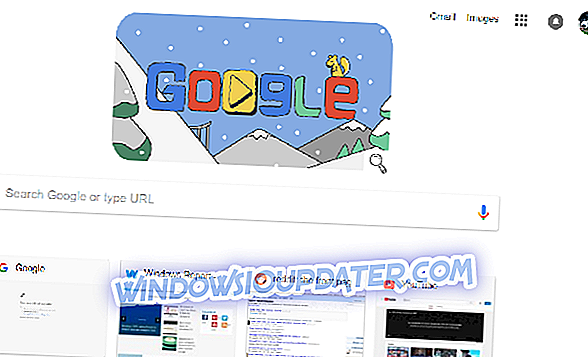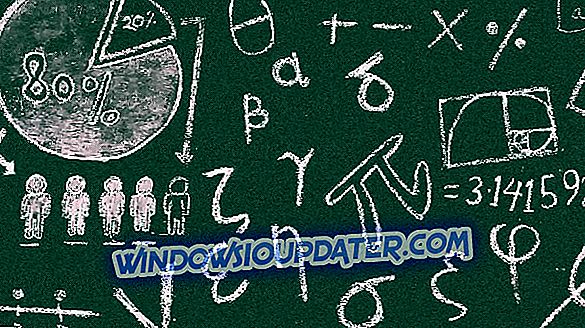Si obtiene el error 76997 cuando usa su cuenta de Gmail, esta guía de solución de problemas lo ayudará a resolver el problema.
El servicio de correo electrónico de Gmail es uno de los más utilizados en todo el mundo y tiene muchas características nuevas y avanzadas, además de una interfaz interactiva que lo convierte en uno de los favoritos entre sus usuarios.
Sin embargo, el servicio no está exento de errores, al igual que otros servicios o incluso programas de software, y esto puede afectar el trabajo, la comunicación e incluso la productividad en general, además de los procesos en curso.
Los usuarios de Gmail han reportado varios problemas técnicos, la mayoría de los cuales son resueltos fácilmente por su equipo de soporte. Entre estos errores se encuentra el error 76997, un código de error que se produce cuando intenta enviar un solo correo electrónico a un grupo de contactos, pero a veces incluso a un solo destinatario.
Para abordar los problemas de Gmail, sin embargo, no es necesario que requiera una gran cantidad de conocimientos técnicos, por lo que aquí hay algunas soluciones de solución de problemas y otras soluciones que puede utilizar para resolver el error 76997 de Gmail.
¿Cómo puedo corregir el error 76997 de Gmail para siempre?
- Correcciones preliminares
- Crear un grupo de contactos
- Habilitar laboratorios
- Borrar datos de caché del navegador
- Escanear en busca de software malicioso
- Deshabilitar todo el software de terceros
- Realizar un arranque limpio
- Desactivar extensiones (Chrome)
- Deshabilitar laboratorios
1. Arreglos preliminares.
- Comprueba que tu navegador está actualizado
- Comprueba las extensiones instaladas, desactívalas y reinicia tu navegador.
- Compruebe que sus programas de seguridad de software no interfieran con la aplicación Gmail
- Cambie su servidor de correo electrónico a otro cliente de correo electrónico como mover Gmail a Microsoft Outlook
- Accede a Gmail en una ventana de incógnito / privada
- Accede a Gmail desde un navegador diferente
2. Crea un grupo de contactos.
Puede crear un grupo de contactos y luego enviarlo por correo electrónico para hacer esto:
- Ir a los contactos de Google.
- A la izquierda, debajo de "Etiquetas", haga clic en Crear etiqueta (o vaya a grupos de contactos en Contactos antiguos).
- Escriba un nombre, luego haga clic en Aceptar.
3. Habilitar Labs
El error 76997 de Gmail puede ser causado cuando todos los laboratorios de Gmail están deshabilitados, así que para habilitar uno, haga lo siguiente:
- Abre tu cuenta de Gmail.
- Haga clic en el icono de engranaje en la parte superior derecha.
- Seleccione Configuraciones.
- Haga clic en la pestaña Labs.

- Habilitar un laboratorios disponibles.
- Haga clic en Guardar cambios para confirmar.
4. Borrar datos de caché del navegador
El código de error de Gmail 76997 puede ser causado cuando la memoria caché de Gmail almacenada en su navegador interrumpe la operación. Borra la caché y reinicia tu navegador. Para hacer esto:
Google Chrome
- Abra Google Chrome en la barra de direcciones, escriba chrome : // settings / clearBrowserData

En Borrar los siguientes elementos de, seleccione el comienzo del tiempo.
- Marque todas las casillas de verificación a continuación Borre los siguientes elementos de
- Luego, haga clic en Borrar datos de navegación.
5. Escanear en busca de software malicioso
Si su sistema operativo Windows está ejecutando un código malicioso, podría obtener el error 76997 de Gmail. En este caso, realice un análisis antivirus completo para detectar cualquier malware, lo que puede hacer usando su programa de software de seguridad o Windows Defender, o incluso Microsoft Elementos esenciales de seguridad si no tienes un antivirus. Asegúrese de que estos estén actualizados y luego ejecute el análisis.
6. Deshabilitar todo el software de terceros
Las aplicaciones de terceros podrían causar el error 76997 de Gmail, a través de una extensión o complemento de su navegador, o incluso a través de una aplicación de Windows que se ejecuta cada vez que inicia su computadora. Deshabilitar estas aplicaciones de terceros puede solucionar el problema.
7. Realizar un arranque limpio
- Haga clic en Inicio y escriba msconfig, luego seleccione Configuración del sistema en los resultados de búsqueda.
- En la pestaña Servicios del cuadro de diálogo Configuración del sistema, toque o haga clic para seleccionar la casilla de verificación Ocultar todos los servicios de Microsoft, y luego toque o haga clic en Deshabilitar todo.
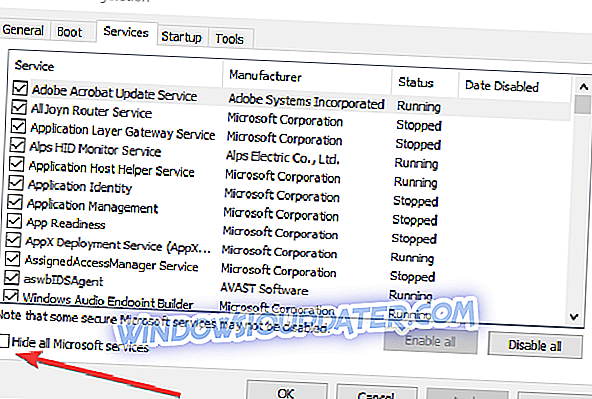
- En la pestaña Inicio del cuadro de diálogo Configuración del sistema, toque o haga clic en Abrir el Administrador de tareas.
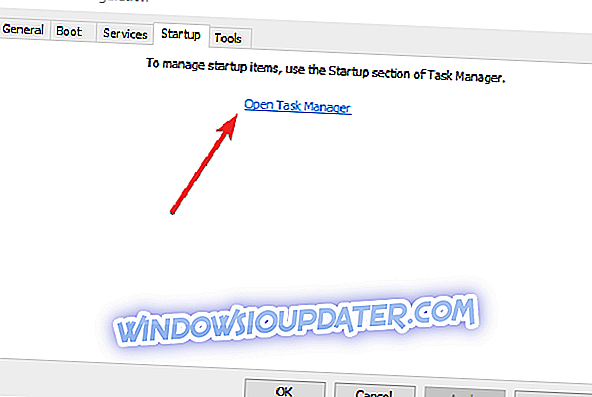
- En la pestaña Inicio en el Administrador de tareas, para cada elemento de inicio, seleccione el elemento y luego haga clic en Deshabilitar.
- Cerrar el Administrador de tareas.
- En la pestaña Inicio del cuadro de diálogo Configuración del sistema, haga clic en Aceptar y luego reinicie la computadora.
- Intenta abrir Gmail.
8. Desactivar extensiones (Chrome)
- Abre una nueva pestaña en Google Chrome.
- Escriba esta ruta : // extensiones / en la barra de direcciones.
- Deshabilita o desinstala aplicaciones innecesariamente.
9. deshabilitar los laboratorios
Puede deshabilitar Labs uno a la vez para averiguar cuál está causando el error 76997 de Gmail. Para hacer esto:
- Abre Gmail.
- En la parte superior derecha, haga clic en Configuración
- Haga clic en Configuración .
- Haga clic en la pestaña Labs .
- Junto a cualquier laboratorio que haya habilitado, seleccione D isable .
- En la parte inferior de la página, haga clic en Guardar cambios .
¿Pudiste resolver el error de Gmail 7 6997 u cantas alguna de estas soluciones? Háganos saber en la sección de comentarios.